Data entry/bg: Difference between revisions
From LimeSurvey Manual
Maren.fritz (talk | contribs) Created page with "За да отворите достъп до панела за въвеждане на данни, отворете една от Настройки на анкетата|с..." |
Maren.fritz (talk | contribs) Created page with "За да продължи попълването на анкетата, респондентът трябва да кликне върху връзката от имейла...." |
||
| (7 intermediate revisions by the same user not shown) | |||
| Line 8: | Line 8: | ||
{{ | {{Забележка|Тази функция не е предназначена да бъде достъпна за вашите участници. Когато LimeSurvey беше разработена за първи път, тя беше предназначена като система за въвеждане на данни за анкети на хартиен носител. Екранът за въвеждане на данни е предназначен да се използва при масово въвеждане на върнати анкети. По-късно той е проектиран да позволява въвеждане на базата на клавиатура (чрез раздели, интервал, клавиши със стрелки, цифрова клавиатура и натискания на клавиши).}} | ||
След достъп до панела за въвеждане на данни трябва да изглежда така: | |||
| Line 17: | Line 17: | ||
{{ | {{Забележка|Клавишни комбинации, които могат да се използват, докато добавяте вашите данни в таблицата с отговори: клавиш за табулатор (преминаване към следващия въпрос) и клавиш Shift + клавиш за табулатор (преминаване към предишния въпрос).}} | ||
Ако превъртите надолу до края на страницата, можете да изберете две опции: | |||
* ''' | * '''Финализиране на подаването на отговор''': | ||
** | ** добавя запис за дата на изпращане към записа, което го прави достъпен като пълен отговор при разглеждане на отговори или изчисляване на статистика | ||
** | ** маркиране на кода на токена като използван (ако анкетата използва [[Участници в анкетата|таблица с участниците в анкетата]]) | ||
{{ | {{Забележка|Ако квадратчето „Финализация на изпращането на отговора“ не е отметнато, тогава отговорът ще се счита за „не е напълно попълнен“, към записа няма да бъде добавена дата на изпращане и токенът ще остане достъпен за участника. }} | ||
* ''' | * '''Запазване за по-нататъшно попълване от потребител на анкетата:''' ще се покаже като записан, но неизпратен отговор. Тази опция се използва в случай, че искате да попълните предварително някои от отговорите на въпроса за вашия респондент и след това да му позволите да попълни останалата част от анкетата. Необходимо е да се попълнят следните опции: | ||
**'' | **''Идентификатор'' - трябва да е уникален | ||
**'' | **''Парола'' - паролата, която ще се използва от участника за "влизане" в анкетата, за да продължите да я попълвате | ||
**'' | **''Потвърдете паролата'' - въведете отново горната парола | ||
**'' | **''Имейл'' - имейлът, където е URL адресът на анкетата, която трябва да бъде попълнена изпратено до | ||
**'' | **''Начален език'' - показва се само ако се използват допълнителни езици. | ||
| Line 37: | Line 37: | ||
След като бъде запазен, вашият респондент ще получи имейл, който изглежда така: | |||
| Line 43: | Line 43: | ||
За да продължи попълването на анкетата, респондентът трябва да кликне върху връзката от имейла. Когато бъдат поискани идентификационни данни, трябва да се използват името и паролата от имейла. | |||
Latest revision as of 08:16, 13 November 2023
За да отворите достъп до панела за въвеждане на данни, отворете една от свързани с анкетата настройки, изберете елемента от менюто Отговори и щракнете върху бутона Екран за въвеждане на данни'.

След достъп до панела за въвеждане на данни трябва да изглежда така:

Ако превъртите надолу до края на страницата, можете да изберете две опции:
- Финализиране на подаването на отговор:
- добавя запис за дата на изпращане към записа, което го прави достъпен като пълен отговор при разглеждане на отговори или изчисляване на статистика
- маркиране на кода на токена като използван (ако анкетата използва таблица с участниците в анкетата)
- Запазване за по-нататъшно попълване от потребител на анкетата: ще се покаже като записан, но неизпратен отговор. Тази опция се използва в случай, че искате да попълните предварително някои от отговорите на въпроса за вашия респондент и след това да му позволите да попълни останалата част от анкетата. Необходимо е да се попълнят следните опции:
- Идентификатор - трябва да е уникален
- Парола - паролата, която ще се използва от участника за "влизане" в анкетата, за да продължите да я попълвате
- Потвърдете паролата - въведете отново горната парола
- Имейл - имейлът, където е URL адресът на анкетата, която трябва да бъде попълнена изпратено до
- Начален език - показва се само ако се използват допълнителни езици.

След като бъде запазен, вашият респондент ще получи имейл, който изглежда така:
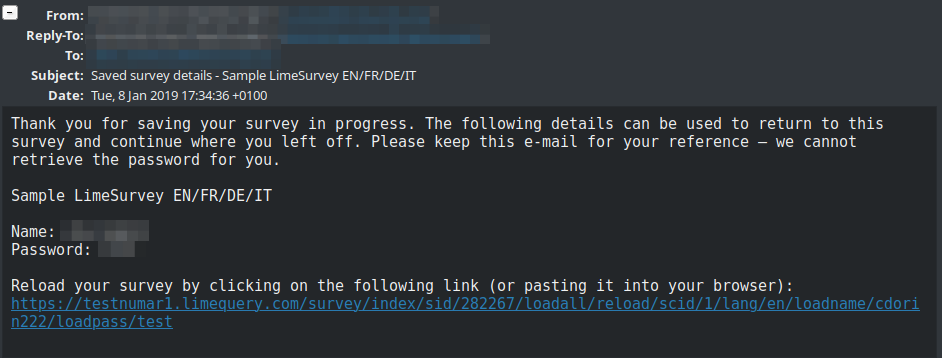
За да продължи попълването на анкетата, респондентът трябва да кликне върху връзката от имейла. Когато бъдат поискани идентификационни данни, трябва да се използват името и паролата от имейла.